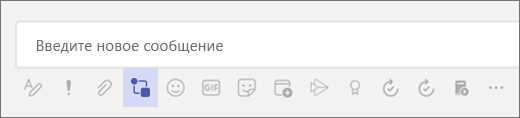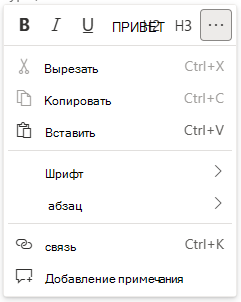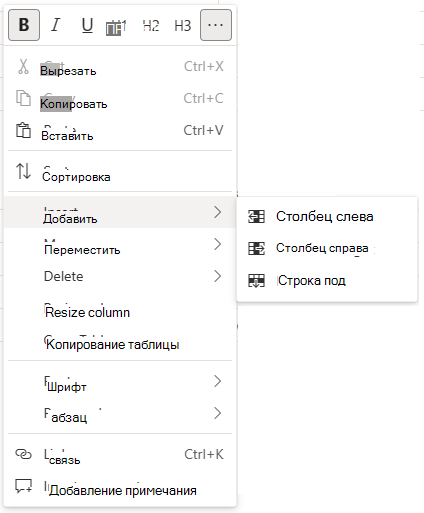Проверьте, как это работает!
Работайте с коллегами и коллегами прямо в чате Teams с помощью компонентов цикла (предварительная версия). Эти предварительно отформатированные настраиваемые компоненты помогают эффективно работать в совместном режиме.
Используйте компоненты цикла, такие как маркированные или нумерованные списки, списки задач, которые включают даты выполнения, таблицы, контрольные списки или предварительно отформатированный абзац, чтобы:
-
Совместная работа и отслеживание списков задач
-
Создавать задачи и назначать их другим людям с датой выполнения
-
Совместно писать абзацы бизнес-плана
-
Мозговым штурмом создавать рекламные фразы новых продуктов
-
Быстро получать входные данные от других людей для информационного бюллетеня команды или отчета о бизнес-результатах
Чтобы использовать компоненты цикла в собрании или чате Teams, выполните указанные ниже действия.
Вставка и отправка компонента
-
В чате Teams щелкните значок компонента "Вставка цикла" (показано ниже).
-
Выберите нужный компонент:
-
Списки задач: отслеживание задач, назначенных и дат выполнения в таблице
-
Маркированные и нумерованные списки: упростите создание списков с помощью обоих этих параметров
-
Контрольные списки. Вычеркивайте пункты по мере их завершения
-
Абзацы: процитируйте документ или используйте его в любое время, когда вам потребуется отформатированный абзац, чтобы получить свою точку зрения
-
Таблицы. Создайте таблицу под свои потребности
-
-
Выберите Добавить заголовок и введите заголовок для компонента Цикла.
-
Введите содержимое в компонент Цикл. При необходимости измените разрешения.
-
По завершении нажмите кнопку Отправить .
Примечание: Компоненты цикла (предварительная версия) в настоящее время доступны только организациям, участвующим в предварительной версии.
Форматирование содержимого
С помощью простых параметров форматирования, например уровней заголовков, полужирного шрифта и подчеркивания, вы можете выделить содержимое и обеспечить удобство его чтения.
Щелкните правой кнопкой мыши раздел, который нужно отформатировать, чтобы отобразилось контекстное меню с соответствующими параметрами. Если вы работаете в текстовой области, например в абзаце, при щелчке правой кнопкой мыши появятся стандартные параметры форматирования текста.
Если вы работаете в таблице, при щелчке правой кнопкой мыши в дополнение к текстовым параметрам вы увидите параметры изменения таблицы.
Сочетания клавиш
С помощью сочетаний клавиш можно создавать заголовки, вставлять компоненты и т. д. Более длинный список сочетаний клавиш см. в разделе Сочетания клавиш для компонентов цикла (предварительная версия).
|
Действие |
Сочетание клавиш для Windows |
Сочетания клавиш для Mac |
|
Пометка и уведомление пользователя |
@ |
@ |
|
Открытие меню компонента "Вставка цикла" |
/ |
/ |
|
Открытие меню форматирования компонента |
SHIFT+F10 |
SHIFT+F10 |
|
Добавление встроенного комментария со своим именем |
//+ПРОБЕЛ |
//+ПРОБЕЛ |
|
Вставка эмодзи |
Клавиша с логотипом Windows + . (точка) |
CTRL+CMD+ПРОБЕЛ |
|
Полужирный |
**text** + пробел |
**text** + пробел |
|
Курсив |
*text* + пробел |
*text* + пробел |
|
Зачеркивание |
~~text~~ + пробел |
~~text~~ + пробел |
|
Заголовок 1 |
#+ПРОБЕЛ |
#+ПРОБЕЛ |
|
Заголовок 2 |
##+ПРОБЕЛ |
##+ПРОБЕЛ |
|
Заголовок 3 |
###+ПРОБЕЛ |
###+ПРОБЕЛ |
|
Создание маркированного списка |
CTRL+. (точка) |
CMD+. (точка) |
|
Создание контрольного списка, вычеркивание пункта или удаление контрольного списка |
CTRL+1 |
CMD+1 |
|
Посмотреть, кто внес вклад в содержимое |
CTRL+SHIFT+/ |
CMD+SHIFT+/ |
Закрытие браузера
Применяйте новейшую версию одного из этих браузеров для используемой операционной системы.
-
Windows: Microsoft Edge, Chrome, Firefox
-
Android mobile: Microsoft Edge, Chrome
-
iOS: Microsoft Edge, Chrome, Safari
-
macOS: Microsoft Edge, Chrome, Safari, Firefox
-
Chrome OS: Chrome
Вопросы и ответы
Как это работает?
При вставке компонента цикла, например контрольного списка или таблицы, в чат Teams он автоматически сохраняется в файле в OneDrive для работы или учебы. Вы увидите ссылку в верхней части области, в которую вставлен компонент. Если вы щелкнете эту ссылку, файл откроется в веб-браузере. Все изменения, внесенные в компонент из браузера, будут отражены в компоненте в чате Teams.
Примечание: Имя файла можно изменить, выбрав его в верхней части окна Office.com и введя новое имя файла. Если вы хотите отслеживать эти файлы, рекомендуется создать имя файла, как описано выше, чтобы их было легко найти.
Другой способ доступа к файлам компонента цикла (предварительная версия) — войти в OneDrive для работы или учебы. Вы увидите папку с названием Файлы чата Microsoft Teams, где находятся файлы компонентов. Вы можете настроить разрешения для файла так же, как и для любого файла в OneDrive для работы или учебного заведения. Дополнительные сведения см. в статье Общий доступ к файлам и папкам OneDrive.
Вы также можете скопировать компонент из чата и вставить его в другой чат Teams. Другие участники чата могут вносить изменения в компонент, и эти изменения будут отображаться везде, где используется этот компонент (например, в исходном чате, где он был создан). Эти изменения также будут отображаться в файле в браузере.
На каких языках это доступно?
Дополнительные сведения см. в статье Какие языки доступны компоненты цикла (предварительная версия)?
Как оставить отзыв?
В Teams выберите Справка, а затем — Оставить отзыв.